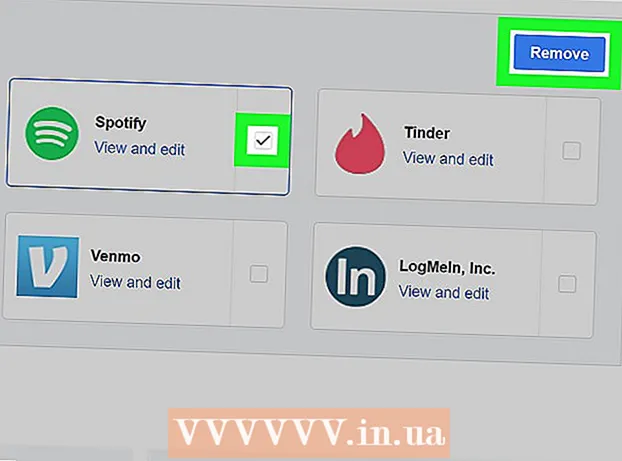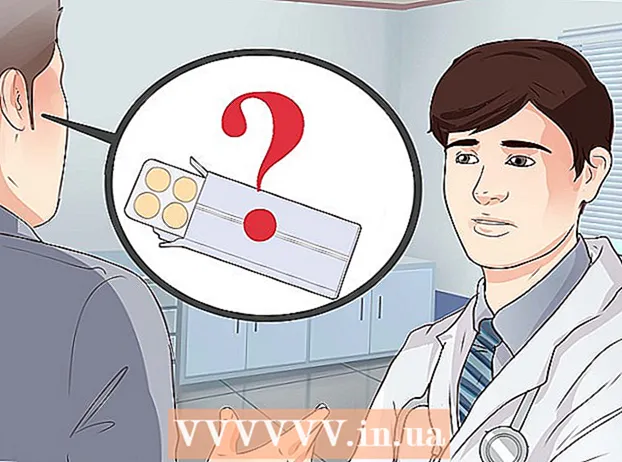작가:
Virginia Floyd
창조 날짜:
9 팔월 2021
업데이트 날짜:
1 칠월 2024

콘텐츠
- 단계
- 방법 1/8: iPod이 멈춘 경우
- 방법 2/8: iPod이 물에 빠진 경우
- 방법 3/8: iPod 하드 드라이브 문제(iPod Classic 1-5세대)
- 방법 4/8: iPod 하드 드라이브 교체(iPod Classic 1-5세대)
- 방법 5/8: 파손된 기존 iPod 디스플레이 교체(4세대)
- 방법 6/8: 고장난 iPod 디스플레이 교체(5세대)
- 방법 7/8: 깨진 iPod 터치 스크린 교체(3세대)
- 방법 8/8: 깨진 iPod Touch 디스플레이 교체(5세대)
- 팁
- 경고
당신에게 가장 중요한 장치의 고장보다 더 실망스러운 것은 없습니다. 하루 종일 음악 없이 보내야 한다는 생각은 답답할 수 있지만, 고맙게도 iPod은 가장 어려운 상황을 제외하고는 쉽게 수리할 수 있습니다. 하드 드라이브 문제부터 깨진 화면까지 인내심과 올바른 장비만 있으면 거의 모든 문제를 해결할 수 있습니다. iPod을 복원하고 시작하려면 아래 방법 중 하나를 시도하십시오.
단계
방법 1/8: iPod이 멈춘 경우
 1 잠금 버튼을 확인하십시오. 잠금이 켜져 있으면 iPod이 사용자의 작업에 응답하지 않습니다. 다른 솔루션을 시도하기 전에 스위치를 테스트하고 여러 번 누르십시오.
1 잠금 버튼을 확인하십시오. 잠금이 켜져 있으면 iPod이 사용자의 작업에 응답하지 않습니다. 다른 솔루션을 시도하기 전에 스위치를 테스트하고 여러 번 누르십시오.  2 배터리를 확인하십시오. iPod이 오래될수록 배터리 수명이 짧아집니다. 당신이 눈치채지 못하는 사이에 배터리가 방전되어 iPod이 작동을 멈췄을 수 있습니다. 1시간 동안 배터리를 제거했다가 다시 삽입해 보십시오.
2 배터리를 확인하십시오. iPod이 오래될수록 배터리 수명이 짧아집니다. 당신이 눈치채지 못하는 사이에 배터리가 방전되어 iPod이 작동을 멈췄을 수 있습니다. 1시간 동안 배터리를 제거했다가 다시 삽입해 보십시오.  3 iPod을 재설정하십시오. iPod이 켜지지 않거나 버튼을 눌러도 반응하지 않는 경우 가장 빠르고 일반적인 해결 방법은 재설정하는 것입니다. iPod이 재부팅되고 운영 체제가 다시 시작됩니다. 재설정하는 동안 데이터가 손실되지 않습니다.
3 iPod을 재설정하십시오. iPod이 켜지지 않거나 버튼을 눌러도 반응하지 않는 경우 가장 빠르고 일반적인 해결 방법은 재설정하는 것입니다. iPod이 재부팅되고 운영 체제가 다시 시작됩니다. 재설정하는 동안 데이터가 손실되지 않습니다. - iPod Touch를 재설정하려면 Apple 로고가 나타날 때까지 전원 및 홈 버튼을 약 10초 동안 누르십시오.
- Classic iPod을 재설정하려면 Apple 로고가 나타날 때까지 메뉴 및 선택 버튼을 8초 동안 누르십시오.
 4 iPod을 복원하십시오. iPod을 재설정해도 문제가 해결되지 않으면 iPod을 공장 기본값으로 복원한 다음 백업에서 설정을 로드할 수 있습니다. 이것은 iPod과 관련된 대부분의 소프트웨어 관련 문제를 해결합니다.
4 iPod을 복원하십시오. iPod을 재설정해도 문제가 해결되지 않으면 iPod을 공장 기본값으로 복원한 다음 백업에서 설정을 로드할 수 있습니다. 이것은 iPod과 관련된 대부분의 소프트웨어 관련 문제를 해결합니다. - iPod을 컴퓨터에 연결하고 iTunes를 엽니다. 최신 버전의 iTunes가 설치되어 있는지 확인하십시오.
- iTunes에서 iPod을 볼 수 없으면 먼저 복구 모드로 전환해야 합니다.
- iPod 데이터를 백업하십시오. iPod을 복원하기 전에 데이터와 설정을 백업하십시오. iTunes의 "요약" 페이지에서 "지금 백업" 버튼을 클릭하여 컴퓨터 또는 iCloud에 데이터를 저장합니다.
- "iPod 복원" 버튼을 클릭하여 복원 프로세스를 시작하십시오. 몇 분 정도 걸릴 수 있습니다.
- 백업에서 데이터를 로드합니다. 복원이 완료되면 새로 설치한 iPod을 사용하거나 자체 백업을 업로드할 수 있습니다. 후자를 선택한 경우 백업이 저장된 위치(iTunes 또는 iCloud)와 생성 날짜를 지정합니다.
- iPod 복구에 대한 자세한 내용은 이 가이드를 확인하십시오.
방법 2/8: iPod이 물에 빠진 경우
 1 iPod을 켜지 마십시오. iPod을 물이 가득 찬 수영장이나 싱크대에 떨어뜨린 경우 전원을 켜지 마십시오. 단락으로 인해 영구적인 손상을 일으킬 수 있습니다. iPod을 켜기 전에 물기를 모두 닦아내야 합니다.
1 iPod을 켜지 마십시오. iPod을 물이 가득 찬 수영장이나 싱크대에 떨어뜨린 경우 전원을 켜지 마십시오. 단락으로 인해 영구적인 손상을 일으킬 수 있습니다. iPod을 켜기 전에 물기를 모두 닦아내야 합니다. - iPod을 닦는 것만으로는 충분하지 않을 수 있습니다. 내부의 물 때문에 전원을 켜면 심하게 손상될 수 있습니다.
 2 iPod을 그림에 넣으십시오. iPod에서 습기를 제거하는 가장 효과적인 방법은 실리카겔 백에 담그는 것입니다. 그러나 대부분의 사람들은 그렇지 않습니다. 대신 iPod을 가방이나 밥그릇에 넣어 iPod을 완전히 덮으십시오. 쌀은 시간이 지남에 따라 기기의 수분을 흡수합니다.
2 iPod을 그림에 넣으십시오. iPod에서 습기를 제거하는 가장 효과적인 방법은 실리카겔 백에 담그는 것입니다. 그러나 대부분의 사람들은 그렇지 않습니다. 대신 iPod을 가방이나 밥그릇에 넣어 iPod을 완전히 덮으십시오. 쌀은 시간이 지남에 따라 기기의 수분을 흡수합니다. - iPod 내부에 먼지가 쌓일 수 있습니다.
- 쌀이 수분을 흡수하는 동안 가방이나 용기는 항상 닫아야 합니다.
 3 iPod을 제거하기 전에 24시간 동안 기다리십시오. 수분이 모두 흡수되려면 시간이 걸립니다. iPod을 다시 켜기 전에 완전히 말리려면 쌀이 물을 모두 흡수할 수 있도록 충분한 시간을 주십시오.
3 iPod을 제거하기 전에 24시간 동안 기다리십시오. 수분이 모두 흡수되려면 시간이 걸립니다. iPod을 다시 켜기 전에 완전히 말리려면 쌀이 물을 모두 흡수할 수 있도록 충분한 시간을 주십시오. - iPod을 말리기 위해 헤어드라이어를 사용하지 마십시오.팬 열은 득보다 실이 많을 수 있습니다.
방법 3/8: iPod 하드 드라이브 문제(iPod Classic 1-5세대)
 1 문제가 하드 드라이브에 있는 경우 확인합니다. iPod에 폴더 아이콘이 오류로 표시되면 하드 드라이브에 접근하는 데 문제가 있음을 의미합니다. 이는 보안이 취약한 하드 드라이브로 인해 발생하는 경우가 많습니다. 다행히 디스크를 수정하는 것은 매우 쉽습니다.
1 문제가 하드 드라이브에 있는 경우 확인합니다. iPod에 폴더 아이콘이 오류로 표시되면 하드 드라이브에 접근하는 데 문제가 있음을 의미합니다. 이는 보안이 취약한 하드 드라이브로 인해 발생하는 경우가 많습니다. 다행히 디스크를 수정하는 것은 매우 쉽습니다. - iPod Touch, iPod Shuffle 및 iPod Nano의 모든 버전은 기존 하드 드라이브 대신 플래시 메모리를 사용합니다. 즉, 끊어야 할 움직이는 부품이나 끊어야 할 연결 케이블이 없습니다. 플래시 메모리가 칩에 납땜되어 있으므로 iPod Touch 드라이브를 저장하거나 교체할 방법이 없습니다.
 2 자물쇠를 켭니다. iPod을 열기 전에 iPod이 꺼져 있고 잠금 버튼으로 잠겨 있는지 확인하십시오. 이렇게 하면 작업하는 동안 실수로 전원이 켜지는 것을 방지할 수 있습니다.
2 자물쇠를 켭니다. iPod을 열기 전에 iPod이 꺼져 있고 잠금 버튼으로 잠겨 있는지 확인하십시오. 이렇게 하면 작업하는 동안 실수로 전원이 켜지는 것을 방지할 수 있습니다.  3 iPod에서 후면 덮개를 제거합니다. 덮개를 제거하려면 특수 도구를 사용하는 것이 좋지만 얇은 일자 드라이버를 사용할 수도 있습니다. 그러나 이 경우 덮개가 긁힐 위험이 있습니다.
3 iPod에서 후면 덮개를 제거합니다. 덮개를 제거하려면 특수 도구를 사용하는 것이 좋지만 얇은 일자 드라이버를 사용할 수도 있습니다. 그러나 이 경우 덮개가 긁힐 위험이 있습니다. - 일부 가이드는 특수 악기에 대한 좋은 대안으로 플라스틱 기타를 추천합니다.
- 금속과 플라스틱 부품 사이의 작은 틈에 도구를 삽입합니다.
- 도구를 가장자리 주위로 돌리면서 iPod 덮개를 조심스럽게 들어내십시오.
- 내부 탭을 눌러 케이스를 엽니다.
- 커버를 들어 올리면 내부에 마더보드와 iPod 전면을 연결하는 작은 고무 케이블이 있으므로 시간을 들여 케이스에서 완전히 분리하십시오.
 4 하드 드라이브 배선이 올바른지 확인하십시오. iPod 내부의 큰 직사각형 금속 물체는 하드 드라이브입니다. 하드 드라이브를 칩의 나머지 부분에 연결하는 케이블을 확인하여 분리된 것이 없는지 확인하십시오.
4 하드 드라이브 배선이 올바른지 확인하십시오. iPod 내부의 큰 직사각형 금속 물체는 하드 드라이브입니다. 하드 드라이브를 칩의 나머지 부분에 연결하는 케이블을 확인하여 분리된 것이 없는지 확인하십시오. - 하드 드라이브 아래에 연결 케이블이 보이도록 하드 드라이브를 조심스럽게 들어 올립니다. 일반적으로 검은색 케이블로 마더보드에 연결됩니다. 케이블을 제거하고 보드 측면에서 커넥터를 아래로 누릅니다. 테이프를 다시 연결하고 하드 드라이브를 다시 넣습니다. 많은 하드 드라이브 문제는 이 케이블을 보드에 제대로 연결하지 못하여 발생합니다.
 5 명함을 반으로 접습니다. 그 결과 하드 드라이브를 쥐어 짜기에 충분한 두께의 정사각형이 됩니다. 명함이 없는 경우 판지 핫플레이트에서 정사각형 조각을 자르면 잘 작동합니다.
5 명함을 반으로 접습니다. 그 결과 하드 드라이브를 쥐어 짜기에 충분한 두께의 정사각형이 됩니다. 명함이 없는 경우 판지 핫플레이트에서 정사각형 조각을 자르면 잘 작동합니다.  6 명함을 하드 드라이브에 놓습니다. 구부러진 명함을 디스크 중앙에 놓고 케이블이 잘리지 않도록 주의하세요.
6 명함을 하드 드라이브에 놓습니다. 구부러진 명함을 디스크 중앙에 놓고 케이블이 잘리지 않도록 주의하세요.  7 덮개를 설치합니다. 명함을 안에 두고 iPod 덮개를 닫으십시오. 조심스럽게 닫고 탭이 제자리에 끼워지는지 확인하십시오.
7 덮개를 설치합니다. 명함을 안에 두고 iPod 덮개를 닫으십시오. 조심스럽게 닫고 탭이 제자리에 끼워지는지 확인하십시오. 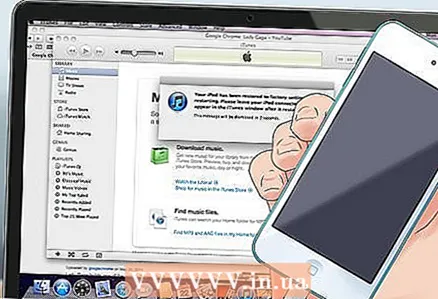 8 iPod 복원을 수행하십시오. iPod 덮개를 닫은 후 데이터가 손상되지 않도록 복원해야 할 수 있습니다. iPod 복원에 대한 자세한 내용은 이 기사의 첫 번째 부분을 읽으십시오.
8 iPod 복원을 수행하십시오. iPod 덮개를 닫은 후 데이터가 손상되지 않도록 복원해야 할 수 있습니다. iPod 복원에 대한 자세한 내용은 이 기사의 첫 번째 부분을 읽으십시오. - 계속해서 하드 드라이브 오류 메시지를 받거나 딸깍 소리가 나면 하드 드라이브를 교체해야 합니다. 자세한 내용은 아래 이 기사를 읽으십시오.
방법 4/8: iPod 하드 드라이브 교체(iPod Classic 1-5세대)
 1 다른 옵션이 없는지 확인하십시오. 이것은 스스로 복구하기가 더 어려운 옵션 중 하나이므로 위의 방법을 사용하여 iPod을 복구할 수 없는지 확인하십시오. 모두 시도했다면 하드 드라이브를 교체해 볼 수 있습니다. 아마도 이것이 장치를 고칠 수 있는 마지막 기회일 것입니다.
1 다른 옵션이 없는지 확인하십시오. 이것은 스스로 복구하기가 더 어려운 옵션 중 하나이므로 위의 방법을 사용하여 iPod을 복구할 수 없는지 확인하십시오. 모두 시도했다면 하드 드라이브를 교체해 볼 수 있습니다. 아마도 이것이 장치를 고칠 수 있는 마지막 기회일 것입니다. - iPod에서 딸깍 소리가 나며 "슬픈 iPod" 이미지가 표시되면 하드 드라이브를 교체해야 할 가능성이 큽니다.
- 교체 디스크는 온라인으로 주문할 수 있습니다. 같은 모델의 다른 iPod에서 중고 하드 드라이브를 구입할 수도 있습니다.
- iPod Touch, iPod Shuffle 및 iPod Nano의 모든 버전은 기존 하드 드라이브 대신 플래시 메모리를 사용합니다. 즉, 끊어야 하는 움직이는 부품이나 끊어야 하는 연결 케이블이 없습니다. 플래시 메모리가 칩에 납땜되어 있으므로 iPod Touch 드라이브를 저장하거나 교체할 방법이 없습니다.
 2 자물쇠를 켭니다. iPod을 열기 전에 iPod이 꺼져 있고 잠겨 있는지 확인하십시오. 이렇게 하면 iPod을 수리하는 동안 실수로 iPod을 켜지 않도록 할 수 있습니다.
2 자물쇠를 켭니다. iPod을 열기 전에 iPod이 꺼져 있고 잠겨 있는지 확인하십시오. 이렇게 하면 iPod을 수리하는 동안 실수로 iPod을 켜지 않도록 할 수 있습니다.  3 아이팟을 엽니다. 이전 방법의 지시에 따라 후면 덮개를 제거하고 하드 드라이브로 이동합니다.
3 아이팟을 엽니다. 이전 방법의 지시에 따라 후면 덮개를 제거하고 하드 드라이브로 이동합니다.  4 하드 드라이브를 들어 올립니다. iPod 하드 드라이브를 들어 올리십시오. 완전히 제거하지 마십시오. 고무 완충재, 완충 장치를 제거하고 따로 보관하십시오.
4 하드 드라이브를 들어 올립니다. iPod 하드 드라이브를 들어 올리십시오. 완전히 제거하지 마십시오. 고무 완충재, 완충 장치를 제거하고 따로 보관하십시오.  5 디스크를 올립니다. 하단에 드라이브를 보드에 연결하는 케이블이 보입니다. 손가락이나 드라이버를 사용하여 조심스럽게 분리하십시오.
5 디스크를 올립니다. 하단에 드라이브를 보드에 연결하는 케이블이 보입니다. 손가락이나 드라이버를 사용하여 조심스럽게 분리하십시오.  6 미디어를 당겨 빼냅니다. 케이블을 분리한 후 케이스에서 드라이브를 완전히 제거할 수 있습니다. 디스크를 제거한 후 폼 커버를 제거하고 교체 디스크에 놓습니다. 또한 그 위에 고무 버퍼를 놓습니다.
6 미디어를 당겨 빼냅니다. 케이블을 분리한 후 케이스에서 드라이브를 완전히 제거할 수 있습니다. 디스크를 제거한 후 폼 커버를 제거하고 교체 디스크에 놓습니다. 또한 그 위에 고무 버퍼를 놓습니다.  7 새 하드 드라이브를 설치합니다. 새 디스크를 이전 디스크와 같은 방향으로 삽입합니다. 하드 드라이브가 마더보드에서 데이터를 송수신할 수 있도록 케이블을 조심스럽게 삽입하십시오. iPod을 닫고 모든 탭이 제자리에 고정되는지 확인하십시오.
7 새 하드 드라이브를 설치합니다. 새 디스크를 이전 디스크와 같은 방향으로 삽입합니다. 하드 드라이브가 마더보드에서 데이터를 송수신할 수 있도록 케이블을 조심스럽게 삽입하십시오. iPod을 닫고 모든 탭이 제자리에 고정되는지 확인하십시오.  8 iPod을 복원하십시오. 새 하드 드라이브를 설치한 후 iPod을 복원하기만 하면 됩니다. 자세한 지침은 첫 번째 방법을 참조하십시오.
8 iPod을 복원하십시오. 새 하드 드라이브를 설치한 후 iPod을 복원하기만 하면 됩니다. 자세한 지침은 첫 번째 방법을 참조하십시오.
방법 5/8: 파손된 기존 iPod 디스플레이 교체(4세대)
 1 교체 화면을 찾습니다. 새 디스플레이를 주문해야 합니다. 온라인에서 $ 30에 구입할 수 있습니다. 4세대 iPod 또는 Photo 전용 디스플레이가 필요합니다. 다른 화면은 작동하지 않습니다.
1 교체 화면을 찾습니다. 새 디스플레이를 주문해야 합니다. 온라인에서 $ 30에 구입할 수 있습니다. 4세대 iPod 또는 Photo 전용 디스플레이가 필요합니다. 다른 화면은 작동하지 않습니다.  2 iPod을 잠급니다. iPod을 열기 전에 iPod이 꺼져 있고 잠겨 있는지 확인하십시오. 이렇게 하면 iPod을 수리하는 동안 실수로 iPod을 켜지 않도록 할 수 있습니다.
2 iPod을 잠급니다. iPod을 열기 전에 iPod이 꺼져 있고 잠겨 있는지 확인하십시오. 이렇게 하면 iPod을 수리하는 동안 실수로 iPod을 켜지 않도록 할 수 있습니다.  3 아이팟을 엽니다. 이음새와 융기 부분에 접근하기 위한 세트의 특수 도구를 사용하여 이 작업을 수행하는 것이 좋습니다. 특별한 도구가 없으면 얇은 일자 드라이버를 사용할 수도 있습니다.
3 아이팟을 엽니다. 이음새와 융기 부분에 접근하기 위한 세트의 특수 도구를 사용하여 이 작업을 수행하는 것이 좋습니다. 특별한 도구가 없으면 얇은 일자 드라이버를 사용할 수도 있습니다. - iPod 상단의 헤드폰 잭 옆 솔기에 도구를 삽입하십시오. 드라이버를 모서리 쪽으로 움직여서 여십시오. 간격을 유지하려면 삽입된 도구를 그대로 두십시오.
- 두 번째 도구를 양쪽 솔기를 따라 움직여 본체를 고정하는 걸쇠를 엽니다. 도크 커넥터 근처 하단에 두 개의 돌출부가 있습니다.
 4 둘로 나눕니다. 분리 후 iPod(책처럼)을 부드럽게 엽니다. iPod의 마더보드를 다른 절반의 작은 보드에 연결하는 케이블을 볼 수 있습니다. 이것은 헤드폰 잭이며 계속하려면 제거해야 합니다. 커넥터를 부드럽게 잡아당겨 보드 쪽에서 iPod을 분리합니다.
4 둘로 나눕니다. 분리 후 iPod(책처럼)을 부드럽게 엽니다. iPod의 마더보드를 다른 절반의 작은 보드에 연결하는 케이블을 볼 수 있습니다. 이것은 헤드폰 잭이며 계속하려면 제거해야 합니다. 커넥터를 부드럽게 잡아당겨 보드 쪽에서 iPod을 분리합니다.  5 하드 드라이브를 분리합니다. 한 손으로 하드 드라이브를 잡고 아래쪽에서 케이블을 당깁니다. 케이블을 분리하려면 케이블을 약간 흔들어야 할 수도 있습니다. 디스크를 제거하고 따로 보관하십시오.
5 하드 드라이브를 분리합니다. 한 손으로 하드 드라이브를 잡고 아래쪽에서 케이블을 당깁니다. 케이블을 분리하려면 케이블을 약간 흔들어야 할 수도 있습니다. 디스크를 제거하고 따로 보관하십시오. - 하드 드라이브-마더보드 케이블 커넥터를 덮고 있는 테이프를 떼어냅니다. 손톱으로 검은색 커넥터를 들어 올리고 케이블을 당겨 빼냅니다. 옆으로 옮깁니다.
 6 배터리를 분리합니다. 마더보드 하단 모서리에 작은 흰색 커넥터가 있습니다. 케이블이 아닌 이 커넥터만 잡고 조심스럽게 빼냅니다.
6 배터리를 분리합니다. 마더보드 하단 모서리에 작은 흰색 커넥터가 있습니다. 케이블이 아닌 이 커넥터만 잡고 조심스럽게 빼냅니다.  7 디스플레이를 분리하고 휠을 클릭합니다. 배터리 커넥터의 반대쪽에 검은색 탭이 있는 흰색 커넥터가 있습니다. 위에 동일한 검은색 릿지와 함께 약간 더 큰 또 다른 커넥터가 있습니다. 리본 케이블을 풀 수 있을 때까지 두 커넥터를 모두 들어 올립니다.
7 디스플레이를 분리하고 휠을 클릭합니다. 배터리 커넥터의 반대쪽에 검은색 탭이 있는 흰색 커넥터가 있습니다. 위에 동일한 검은색 릿지와 함께 약간 더 큰 또 다른 커넥터가 있습니다. 리본 케이블을 풀 수 있을 때까지 두 커넥터를 모두 들어 올립니다.  8 "Torx" 나사를 제거합니다. 마더보드의 모서리에 6개의 Torx 나사가 있습니다.전면 패널에서 마더보드를 분리하려면 모두 제거해야 합니다. 마더보드의 긴 쪽 가장자리를 잡고 조심스럽게 마더보드를 제거합니다.
8 "Torx" 나사를 제거합니다. 마더보드의 모서리에 6개의 Torx 나사가 있습니다.전면 패널에서 마더보드를 분리하려면 모두 제거해야 합니다. 마더보드의 긴 쪽 가장자리를 잡고 조심스럽게 마더보드를 제거합니다.  9 디스플레이를 당겨 빼냅니다. 메인보드를 꺼내면 디스플레이 패널이 보입니다. 사용자 쪽으로 당겨 제거합니다. 아마도 접착 될 것입니다.이 경우 약간 흔들어야합니다. 디스플레이를 새 것으로 교체한 다음 위의 모든 단계를 반대로 하고 iPod을 닫으십시오.
9 디스플레이를 당겨 빼냅니다. 메인보드를 꺼내면 디스플레이 패널이 보입니다. 사용자 쪽으로 당겨 제거합니다. 아마도 접착 될 것입니다.이 경우 약간 흔들어야합니다. 디스플레이를 새 것으로 교체한 다음 위의 모든 단계를 반대로 하고 iPod을 닫으십시오.
방법 6/8: 고장난 iPod 디스플레이 교체(5세대)
 1 교체 화면을 찾습니다. iPod 교체용 화면을 주문해야 합니다. 비용은 약 $ 20입니다. 비디오 기능이 있는 5세대 iPod용 디스플레이가 필요하므로 화면이 작동하지 않을 수 있습니다.
1 교체 화면을 찾습니다. iPod 교체용 화면을 주문해야 합니다. 비용은 약 $ 20입니다. 비디오 기능이 있는 5세대 iPod용 디스플레이가 필요하므로 화면이 작동하지 않을 수 있습니다.  2 iPod을 잠급니다. iPod을 열기 전에 iPod이 꺼져 있고 잠겨 있는지 확인하십시오. 이렇게 하면 iPod을 수리하는 동안 실수로 iPod을 켜지 않도록 할 수 있습니다.
2 iPod을 잠급니다. iPod을 열기 전에 iPod이 꺼져 있고 잠겨 있는지 확인하십시오. 이렇게 하면 iPod을 수리하는 동안 실수로 iPod을 켜지 않도록 할 수 있습니다.  3 아이팟을 엽니다. iPod 도구 또는 일자 드라이버를 사용하여 뒤쪽에서 앞쪽을 부드럽게 들어 올리십시오. iPod의 가장자리에 있는 탭을 벗겨야 합니다.
3 아이팟을 엽니다. iPod 도구 또는 일자 드라이버를 사용하여 뒤쪽에서 앞쪽을 부드럽게 들어 올리십시오. iPod의 가장자리에 있는 탭을 벗겨야 합니다. - 모든 탭을 연 상태에서 두 부품을 완전히 분리하지 마십시오. 그렇게 하면 두 부분을 연결하는 리본 케이블이 손상될 수 있습니다.
 4 배터리 케이블을 분리합니다. 한쪽 모서리에 리본 케이블을 고정하는 작은 갈색 걸쇠가 보입니다. 핀셋을 사용하여 걸쇠를 들어 올려 스트랩을 빼낼 수 있습니다.
4 배터리 케이블을 분리합니다. 한쪽 모서리에 리본 케이블을 고정하는 작은 갈색 걸쇠가 보입니다. 핀셋을 사용하여 걸쇠를 들어 올려 스트랩을 빼낼 수 있습니다. - 걸쇠를 너무 세게 당기지 마십시오. 그렇지 않으면 보드가 실수로 분리되어 iPod을 사용할 수 없게 될 수 있습니다.
 5 헤드폰 잭을 분리합니다. 이 시점에서 iPod의 두 반쪽을 연결하는 케이블을 볼 수 있어야 합니다. 헤드폰 잭을 마더보드에 연결합니다. 갈색 커넥터가 보이도록 하드 드라이브를 들어 올립니다. 손톱이나 특수 도구를 사용하여 커넥터의 걸쇠를 들어 올리고 케이블을 분리합니다. 케이블을 손가락으로 잡아당기십시오. 이제 iPod이 완전히 두 부분으로 나뉩니다.
5 헤드폰 잭을 분리합니다. 이 시점에서 iPod의 두 반쪽을 연결하는 케이블을 볼 수 있어야 합니다. 헤드폰 잭을 마더보드에 연결합니다. 갈색 커넥터가 보이도록 하드 드라이브를 들어 올립니다. 손톱이나 특수 도구를 사용하여 커넥터의 걸쇠를 들어 올리고 케이블을 분리합니다. 케이블을 손가락으로 잡아당기십시오. 이제 iPod이 완전히 두 부분으로 나뉩니다.  6 하드 드라이브를 제거합니다. 하드 드라이브를 들어 올리고 드라이브를 칩에 연결하는 리본 케이블을 제거합니다. 특수 도구를 사용하여 마더보드 와이어 커넥터의 루프를 해제할 수 있습니다.
6 하드 드라이브를 제거합니다. 하드 드라이브를 들어 올리고 드라이브를 칩에 연결하는 리본 케이블을 제거합니다. 특수 도구를 사용하여 마더보드 와이어 커넥터의 루프를 해제할 수 있습니다.  7 전면 패널을 제거합니다. iPod의 각 모서리에 몇 개의 작은 나사가 있어야 합니다. 십자 드라이버로 제거하고 나사가 분실되지 않도록 나사를 조입니다.
7 전면 패널을 제거합니다. iPod의 각 모서리에 몇 개의 작은 나사가 있어야 합니다. 십자 드라이버로 제거하고 나사가 분실되지 않도록 나사를 조입니다. - 나사를 제거한 후 금속 프레임을 제거합니다. 일반적으로 가볍게 접착되기 때문에 약간의 저항을 느낄 것입니다.
- 프레임에는 마더보드, 전면 디스플레이 및 클릭 휠이 있습니다. 전면 패널에서 완전히 제거하십시오.
 8 화면을 빼냅니다. 마더보드에 다른 리본 케이블이 있습니다. 디스플레이와 보드를 연결합니다. 케이블을 제자리에 고정하는 래치를 돌립니다. 디스플레이를 부드럽게 흔들어 프레임에서 분리한 다음 부드럽게 당겨 빼냅니다. 리본 케이블은 실드와 함께 당겨집니다.
8 화면을 빼냅니다. 마더보드에 다른 리본 케이블이 있습니다. 디스플레이와 보드를 연결합니다. 케이블을 제자리에 고정하는 래치를 돌립니다. 디스플레이를 부드럽게 흔들어 프레임에서 분리한 다음 부드럽게 당겨 빼냅니다. 리본 케이블은 실드와 함께 당겨집니다.  9 새 화면을 설치합니다. 이제 화면을 분리했으므로 새 화면을 설치할 수 있습니다. 새 디스플레이의 케이블을 마더보드로 밀어 넣고 고정합니다. 모든 구성 요소를 다시 연결하고 iPod을 닫으려면 이전 단계를 역순으로 수행하십시오.
9 새 화면을 설치합니다. 이제 화면을 분리했으므로 새 화면을 설치할 수 있습니다. 새 디스플레이의 케이블을 마더보드로 밀어 넣고 고정합니다. 모든 구성 요소를 다시 연결하고 iPod을 닫으려면 이전 단계를 역순으로 수행하십시오. - iPod을 다시 조립한 후 복원을 수행해야 할 수 있습니다. 자세한 내용은 이 문서의 첫 번째 방법을 참조하세요.
방법 7/8: 깨진 iPod 터치 스크린 교체(3세대)
 1 대체 디스플레이를 찾으십시오. iPod용 교체 화면과 디지타이저를 주문해야 합니다. 화면은 온라인으로 주문할 수 있으며 비용은 약 $ 25입니다. 3세대 iPod Touch용 디스플레이가 필요합니다. 그렇지 않으면 구입한 디스플레이가 작동하지 않습니다.
1 대체 디스플레이를 찾으십시오. iPod용 교체 화면과 디지타이저를 주문해야 합니다. 화면은 온라인으로 주문할 수 있으며 비용은 약 $ 25입니다. 3세대 iPod Touch용 디스플레이가 필요합니다. 그렇지 않으면 구입한 디스플레이가 작동하지 않습니다.  2 아이팟을 엽니다. iPod Touch를 열려면 전용 iPod 도구 또는 얇은 일자 드라이버가 필요합니다. 드라이버를 사용하면 iPod이 긁힐 위험이 있습니다.
2 아이팟을 엽니다. iPod Touch를 열려면 전용 iPod 도구 또는 얇은 일자 드라이버가 필요합니다. 드라이버를 사용하면 iPod이 긁힐 위험이 있습니다. - 볼륨 컨트롤 근처에 있는 유리와 플라스틱 사이의 이음매에 악기를 삽입합니다. 도구를 회전하여 유리를 본체에서 멀리 이동합니다. iPod의 가장자리 주위에서 이 작업을 수행하십시오.
- 이음매 아래로 도구를 이동하지 마십시오. 대신 삽입하고 제자리에 흔들고 당겨서 다른 곳에 삽입하십시오.
- 유리 패널을 제자리에 고정하는 케이스 내부의 클립을 분리합니다.
- 패널 바닥을 잡고 패널을 들어 올립니다. 패널은 상단에 케이블로 연결됩니다.
 3 패널을 iPod에 연결하는 케이블을 분리합니다. iPod 위에 올려져 있고 깨지기 쉽습니다. 특수 도구를 사용하여 커넥터를 패널에서 매우 조심스럽게 들어 올립니다.
3 패널을 iPod에 연결하는 케이블을 분리합니다. iPod 위에 올려져 있고 깨지기 쉽습니다. 특수 도구를 사용하여 커넥터를 패널에서 매우 조심스럽게 들어 올립니다.  4 디스플레이를 올립니다. 흰색 펜던트와 금속 패널 사이에 도구를 삽입합니다. 화면 하단 중앙에 도구를 삽입합니다. 화면이 구부러지지 않도록 조심하면서 부드럽게 들어올립니다. iPod 옆에 상단을 남겨두고 디스플레이 하단을 들어 올리십시오.
4 디스플레이를 올립니다. 흰색 펜던트와 금속 패널 사이에 도구를 삽입합니다. 화면 하단 중앙에 도구를 삽입합니다. 화면이 구부러지지 않도록 조심하면서 부드럽게 들어올립니다. iPod 옆에 상단을 남겨두고 디스플레이 하단을 들어 올리십시오. - 디스플레이 아래에서 작업하는 동안 항상 이와 같은 디스플레이를 잡고 있어야 합니다.
 5 금속판의 나사를 푸십시오. 디스플레이 아래에는 7개의 Phillips 나사가 있는 금속판이 있습니다. 작업을 계속하려면 나사를 모두 풀어야 합니다.
5 금속판의 나사를 푸십시오. 디스플레이 아래에는 7개의 Phillips 나사가 있는 금속판이 있습니다. 작업을 계속하려면 나사를 모두 풀어야 합니다. - 디스플레이를 내려놓고 iPod 상단 모서리에 있는 다른 Phillips 나사를 제거합니다.
 6 디스플레이를 분리합니다. 나사가 제거되면 디스플레이를 다시 들어 올려 금속판을 당겨 빼냅니다. iPod의 위쪽으로 양쪽을 들어 올립니다.
6 디스플레이를 분리합니다. 나사가 제거되면 디스플레이를 다시 들어 올려 금속판을 당겨 빼냅니다. iPod의 위쪽으로 양쪽을 들어 올립니다. - 디스플레이의 상단 가장자리에서 구리 테이프를 떼어냅니다. 금속판에 부착된 상태로 두십시오.
- 디스플레이 케이블을 덮고 있는 테이프를 떼어냅니다. 금속판을 들어 올리면 보입니다.
- 슬롯에서 디스플레이 와이어를 들어 올립니다. iPod 바닥의 금속판 아래에 있습니다. 후면 패널에서 와이어를 고정하는 접착제를 떼어냅니다.
 7 디스플레이를 당겨 빼냅니다. 케이블이 분리되면 디스플레이를 빼낼 수 있습니다. 스크린을 들어올릴 때 디스플레이 와이어가 끼지 않도록 금속판을 들어 올립니다.
7 디스플레이를 당겨 빼냅니다. 케이블이 분리되면 디스플레이를 빼낼 수 있습니다. 스크린을 들어올릴 때 디스플레이 와이어가 끼지 않도록 금속판을 들어 올립니다.  8 새 디스플레이를 설치합니다. 새 디스플레이를 가져 와서 최근에 플러그를 뽑은 위치로 다시 연결하십시오. 케이블을 연결한 다음 위의 지침에 따라 iPod을 조립하십시오.
8 새 디스플레이를 설치합니다. 새 디스플레이를 가져 와서 최근에 플러그를 뽑은 위치로 다시 연결하십시오. 케이블을 연결한 다음 위의 지침에 따라 iPod을 조립하십시오.
방법 8/8: 깨진 iPod Touch 디스플레이 교체(5세대)
 1 교체용 화면을 구입하십시오. 교체 화면을 주문해야 합니다. 비용은 약 $ 100입니다. 5세대 iPod Touch용 디스플레이를 주문해야 합니다. 그렇지 않으면 디스플레이가 작동하지 않습니다.
1 교체용 화면을 구입하십시오. 교체 화면을 주문해야 합니다. 비용은 약 $ 100입니다. 5세대 iPod Touch용 디스플레이를 주문해야 합니다. 그렇지 않으면 디스플레이가 작동하지 않습니다.  2 전면 패널을 제거합니다. 전면 패널을 분리하려면 작고 튼튼한 흡입 컵이 필요합니다. 흡입 컵을 아래쪽에서 앞쪽으로 놓습니다. 흡입 컵의 하단 가장자리가 홈 버튼의 상단 절반을 덮어야 합니다. 흡입 컵을 아래로 눌러 단단한 마운트를 만듭니다.
2 전면 패널을 제거합니다. 전면 패널을 분리하려면 작고 튼튼한 흡입 컵이 필요합니다. 흡입 컵을 아래쪽에서 앞쪽으로 놓습니다. 흡입 컵의 하단 가장자리가 홈 버튼의 상단 절반을 덮어야 합니다. 흡입 컵을 아래로 눌러 단단한 마운트를 만듭니다. - iPod을 테이블이나 벤치의 가장자리로 잡으십시오. 다른 손으로 흡입 컵을 들어 올립니다. 전면 패널이 접착되어 있으므로 단단히 들어 올립니다.
- 전면 패널을 2.5-3.0cm 이상 들어 올리지 마십시오.
 3 프레임을 해제합니다. 베젤의 한쪽을 들어올린 후 전면 베젤과 금속 베이스 사이에 있는 작은 플라스틱 프레임을 들어야 합니다. iPod의 측면에 여러 개의 클립이 있습니다. 도구를 사용하여 분리하면 베젤이 분리됩니다.
3 프레임을 해제합니다. 베젤의 한쪽을 들어올린 후 전면 베젤과 금속 베이스 사이에 있는 작은 플라스틱 프레임을 들어야 합니다. iPod의 측면에 여러 개의 클립이 있습니다. 도구를 사용하여 분리하면 베젤이 분리됩니다. - 베젤이 해제되면 전면 패널을 뒤집어 아래의 모든 것을 볼 수 있습니다. 상단의 반쪽은 와이어로 고정되어 있으므로 분리하지 마십시오. 작업대에 양쪽 반쪽을 끝에서 끝까지 놓으십시오.
 4 금속판을 고정하는 나사를 푸십시오. iPod 내부는 큰 금속판으로 보호되어 있습니다. 이 보드를 얻으려면 11개의 나사를 풀어야 합니다. 나사를 풀면 금속판을 당겨 빼냅니다.
4 금속판을 고정하는 나사를 푸십시오. iPod 내부는 큰 금속판으로 보호되어 있습니다. 이 보드를 얻으려면 11개의 나사를 풀어야 합니다. 나사를 풀면 금속판을 당겨 빼냅니다.  5 배터리를 꺼냅니다. iPod용 케이블을 사용하려면 배터리를 제거해야 합니다.먼저 마더보드를 iPod에 고정하는 상단의 나사 3개를 제거합니다.
5 배터리를 꺼냅니다. iPod용 케이블을 사용하려면 배터리를 제거해야 합니다.먼저 마더보드를 iPod에 고정하는 상단의 나사 3개를 제거합니다. - 배터리 주위의 홈에 도구를 삽입하십시오. 부드럽게 들어올립니다.
- 배터리는 접착식이므로 시간을 들여 모든 홈을 사용하십시오.
- 배터리에 접착제가 없으면 배터리를 옆으로 돌립니다. 와이어가 마더보드에 납땜될 때 시간을 들이십시오.
 6 카메라를 꺼냅니다. 특수 도구를 사용하여 iPod 상단의 홈에서 전면 카메라를 들어 올립니다. 케이스에서 빼냅니다.
6 카메라를 꺼냅니다. 특수 도구를 사용하여 iPod 상단의 홈에서 전면 카메라를 들어 올립니다. 케이스에서 빼냅니다.  7 조명 커넥터, 헤드폰 잭 및 마이크를 고정하는 나사를 제거합니다. iPod 바닥에 있습니다. 나사에 접근하려면 구리 테이프를 들어 올려야 합니다. 플래시 커넥터 주변에 3개, 헤드폰 잭과 마이크를 잡고 있는 2개 등 5개가 있습니다.
7 조명 커넥터, 헤드폰 잭 및 마이크를 고정하는 나사를 제거합니다. iPod 바닥에 있습니다. 나사에 접근하려면 구리 테이프를 들어 올려야 합니다. 플래시 커넥터 주변에 3개, 헤드폰 잭과 마이크를 잡고 있는 2개 등 5개가 있습니다. - 나사를 제거한 후 하우징에서 마이크를 제거합니다.
- 대형 플랫 케이블을 잡고 부드럽게 들어 올려 라이트 커넥터를 당겨 빼냅니다.
 8 디스플레이를 분리합니다. 모든 것을 잡아당기면 마더보드 뒷면이 보입니다. 보드의 가장자리를 따라 디지타이저에 연결하는 케이블을 볼 수 있습니다. 도구를 사용하여 케이블을 빼냅니다.
8 디스플레이를 분리합니다. 모든 것을 잡아당기면 마더보드 뒷면이 보입니다. 보드의 가장자리를 따라 디지타이저에 연결하는 케이블을 볼 수 있습니다. 도구를 사용하여 케이블을 빼냅니다. - 마더보드의 소켓에서 디스플레이 케이블을 분리합니다(디지타이저 케이블에서 분리).
- 라이트 커넥터를 들어 올리고 마더보드에서 디스플레이 와이어를 분리합니다.
 9 새 디스플레이를 설치합니다. iPod의 모든 부분을 분리한 후 기존 화면을 빼냅니다. 새 디스플레이를 설치하고 이 지침을 역순으로 따라 iPod을 조립하십시오.
9 새 디스플레이를 설치합니다. iPod의 모든 부분을 분리한 후 기존 화면을 빼냅니다. 새 디스플레이를 설치하고 이 지침을 역순으로 따라 iPod을 조립하십시오.
팁
- 이 방법을 시도하기 전에 Apple에 연락하여 iPod을 무료로 교체할 수 있는지 확인하십시오.
경고
- iPod을 열면 보증이 무효화됩니다. 보증이 만료된 경우에만 iPod을 직접 수리하십시오.